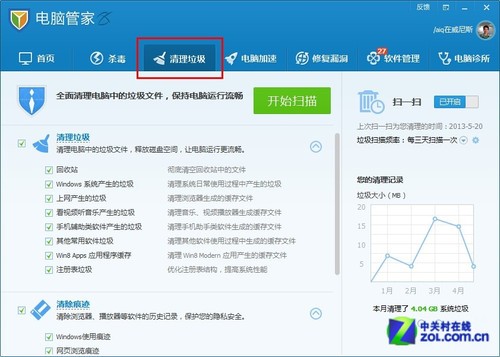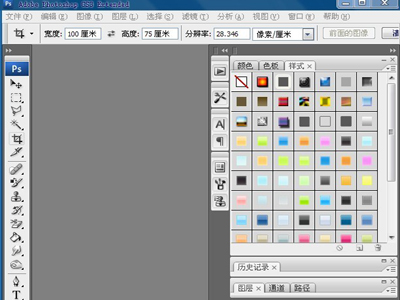萬盛學電腦網 >> 圖文處理 >> 平面設計理論 >> 掌握indesign的方法
掌握indesign的方法
如何盡快掌握indesign?
為了使朋友們盡快掌握indesign的使用方法,下面,我們通過一個例子來說明它的操作過程。做之前,先要說兩句。乍一接觸indesign,許多朋友會覺得很不熟悉,很不適應。尤其是它的操作理念與pagemaker有很大的不同。大家總是要下意識地把indesign和後者比較,當你對於 indesign還不能熟練掌握的時候,對於indesign的優勢和強大功能也許並沒有很深的體會,進而就會認為indesign還不如以前的 pagemaker。筆者在開始使用indesign的時候同樣有這種錯覺。
不過,當你踏踏實實的坐在電腦前,右邊點一支煙,左邊泡一杯茶,面前翻開說明書,用上一兩天的時間,忘掉你曾經熟悉的 pagemaker,專心致志地研究indesign的每一項功能,並且仔細想想這些功能會給我的排版工作帶來多大的方便,在電腦上反復試試。這樣,你就會逐步地熟悉它喜歡它,就會在indesign的自由王國中遨游。最終,indesign必將會成為你須臾不可離開的工具。必將會伴隨你制作出精美、出眾、令旁人贊不絕口的好作品!
好了,廢話少說。我們現在先做一個小冊子。
通常分為四個步驟:建立版面;排版;調整和修改;輸出。
一、建立版面:
1)選文件菜單—新建—文檔。
2)在出現的對話框中進行設定:先決定基本頁數。選中“主版文本框”以便於以後的文本框的統一。決定頁面尺寸,裝訂方向。再決定出血數值。必要時可選定“可打印區域”數值。完成時選“頁邊距與分欄”。
注:如果你想在以後重復打開indesign的時候,文檔自動出現你所希望的參數作為缺省參數設置,那麼你需要在打開新文檔之前:
a.選擇菜單:版面-頁邊距與分欄,設置相應參數。
b.選擇菜單:文件-文檔設置,設置相應參數。

新文檔設置
完成這些工作時,無論你何時打開新文檔,程序都會將這些參數作為新文檔的缺省值。
3)在隨後出現的對話框中選擇版心尺寸、分欄數、文本排式和欄間距等。選“好”。
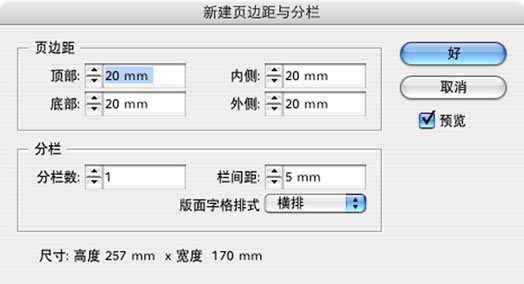
頁邊和分欄設置
4)制作主版頁面。選擇“頁面”工具箱。 選擇相應的主版頁面。
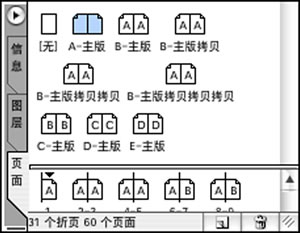
主版設定
選擇菜單:版面-自動頁面編碼。
在主版上設定頁碼的位置,字體等相關參數。
二、排版:
1)置入文本:
方法一:在工具欄中選擇“文本工具”。按住“蘋果+shift”鍵,鼠標點版心,使主版文本框應用於當前版面。
選擇菜單:文件-置入。
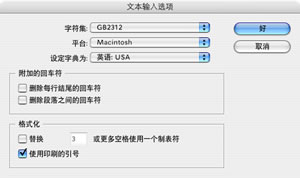
文本置入選項
選中所需文本,並選中對話框左下角中的“顯示輸入選項”。在隨後出現的對話框中,設定所需參數後,點“好”。將所需文本置入。(可根據需要選擇“自動排文”)。
方法二:打開所需的文本文件,“全選”,“拷貝”,點中indesign頁面,“粘貼”。
方法三:選中所需文本,拖拽到indesign頁面上。
2)定義字符樣式和段落樣式:選“段落樣式”工具箱。在出現的對話框中。依次選擇各種項目並設定。需要注意的是:在“總體”一項中,你可以自行設定快捷鍵,提高工作效率。
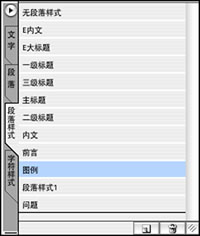
選擇段落樣式
3)文字編輯:選擇菜單:編輯-文本編輯器。
將定義好的段落樣式分別置入到所需段落中。
4)置入圖形:選擇工具框中的“外框”工具。在所需置入圖形的位置劃出相應大小的圖形框。 選擇菜單:文件-置入。
選擇所需圖形置入。
5)圖文排版:選擇菜單:窗口-文字與表格-文字繞圖。
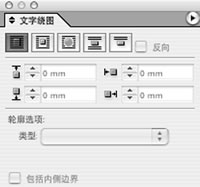
文本繞圖樣式
根據需要選擇文字繞圖方式。
三、調整和修改:
1)文字調整:涉及全局的修改,應該在段落樣式中調整。局部文字的修改,在字符樣式中調整。現在,我們需要將段落內小標
題都改為“中等線”。步驟:選“文字樣式”工具箱。將樣式名稱改為“文內標題”在“字體集”中選擇“中等線體”,點“好”分別選擇文內小標題,點字符樣式中的“文內標題”。
2)段落樣式調整:根據總體布局,分別調整和修改原定義的段落樣式。選”段落樣式“工具箱選”縮進與間距“在”首行縮進“中敲入7mm。點”好“。此時,段落前即自動縮進。
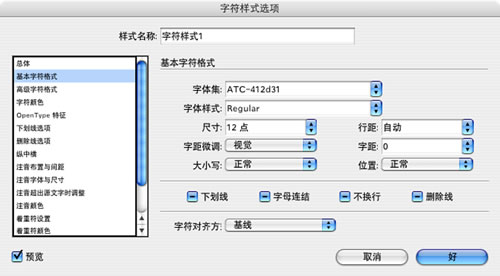
段落樣式設定
3)圖形調整:
選擇需要修改的圖形。選擇菜單:物件。
根據需要,分別選擇“陰影”、“羽化”、“漸變”、“邊角效果”等。

字體效果
在調整圖形時,需要調整圖形內容的長寬比例等,使用工具欄中的“直接選取工具”。
4)版面順序調整:打開“頁面”工具箱。這時,可以看到所有頁面的縮略圖和頁碼。拖拽鼠標,將需要調整的頁面放前或置後。
四、印前准備:
1)檢查信息:選擇菜單:文件-印前准備。
在出現的對話框中,將你所做的全部內容給出了一個詳盡的報告。制作者和輸出菲林片的操作人員應仔細閱讀和檢查此報告。重點應檢查:
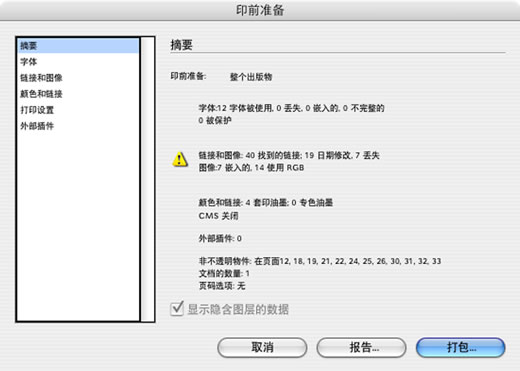
輸出報告
a.頁面尺寸、出血、排版方向;
b.圖片類型和鏈接狀態;
c.顏色屬性和專色;
d.檢查字體種類、屬性;
e.外部插件。
2)修改:在完成檢查後,對於不符合要求的內容和設置返回至原文件中修改。
3)打包:選擇菜單:文件-打包
在出現的對話框中,盡可能按照要求逐項填寫。填寫完畢後,點“好”。
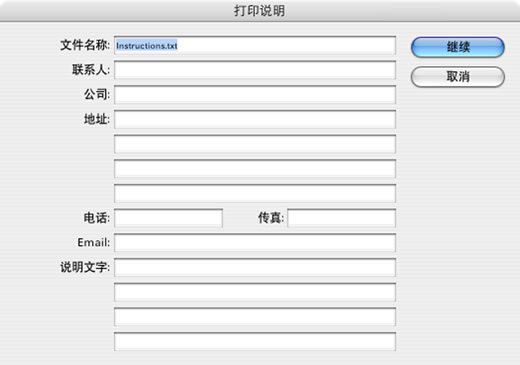
填寫打包信息
這時,出現一個新的對話框,根據你的需要,注意選擇左下角命令框中的各項內容,點“好”。
這時,indesign將自動建立一個新的文件夾,將你在這個工作中所有相關的文本、圖形和各類文件做成一個完整的備份置入。便於你歸類保存,同時可以向輸出中心提供。避免了以往經常出現的文件缺失的弊病。
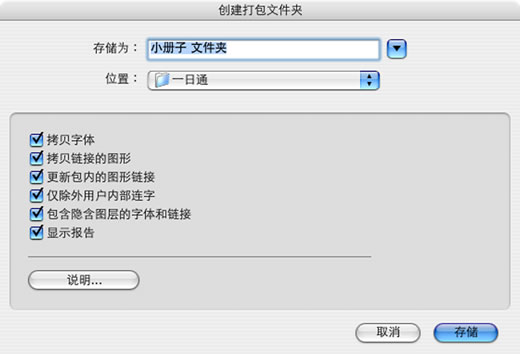
打包存儲選項
4)送至輸出中心後,輸出操作人員還應該重復上述工作,並且根據輸出要求做出相應的參數設置。
至此,一個完整的文件制作和排版工作已經基本完成了。你是不是覺得很輕松
- 上一頁:顏色的前世今生
- 下一頁:indesign首行大字的特殊使用方法
平面設計理論排行
相關文章
- 電腦打開PS6閃屏解決方法 win10win8打開ps6閃屏怎麼辦
- win10電腦紅屏解決方法 win10電腦屏幕紅屏是怎麼辦
- win10的build14376修復bug大全 build14376修復了什麼內…
- win8.1Hiberfil.sys文件刪除 win8.1怎麼刪除Hiberfi…
- win7打開網頁死機解決方法 win7電腦開網頁死機怎麼辦
- win7任務管理器不見找回方法 win7任務管理器標題欄不見了怎麼辦
- 電腦一次性永久刪除文件方法 win8怎麼一次性刪除永久文件
- 電腦浏覽器屏蔽彈窗廣告的方法 win7怎麼屏蔽網頁右下角彈窗廣告
- win8內置英文輸入法刪除方法 win8內置英文輸入法怎麼刪除
- 聊聊INSTAGRAM 到底為什麼要改圖標
- FreeMind思維導圖如何使用?